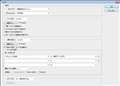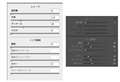このページのスレッド一覧(全607スレッド)![]()
| 内容・タイトル | ナイスクチコミ数 | 返信数 | 最終投稿日時 |
|---|---|---|---|
| 2 | 10 | 2014年11月9日 16:15 | |
| 16 | 6 | 2014年11月3日 17:10 | |
| 3 | 4 | 2014年10月29日 23:05 | |
| 5 | 8 | 2014年10月26日 21:00 | |
| 6 | 13 | 2014年10月12日 22:06 | |
| 3 | 8 | 2014年10月6日 23:15 |
- 「質問の絞込み」の未返信、未解決は最新1年、解決済みは全期間のクチコミを表示しています
画像編集ソフト > Adobe > Adobe Photoshop Lightroom 5 日本語版
いつもお世話になっております。
また一つ教えてください。
先日、ポジ画像を16BASEのTIFFファイルにスキャンしてもらったのですが、lightroomに取り込みができません。
ファイル名は○○○○.TIFです。photoshopCCでは正常に開きました。
因にphotoshopCCでjpeg変換すれば正常に取り込みはできています。
ファイルの形式が特殊なのでしょうか?
教えてください。
よろしくお願いいたします。
![]() 0点
0点
https://helpx.adobe.com/jp/lightroom/help/file-import-formats-settings.html
こちらのTIFF 形式の項に書いてある内容で思い当ることは無いでしょうか。
TIFFは内部で数種類の圧縮形式を使い分けているので、圧縮形式をいくつか指定してファイルを作成した場合はどうでしょうか。
書込番号:18146231
![]()
![]() 0点
0点
まさか32 bit/チャンネルのTIFF 画像ファイルではないでしょうね。
書込番号:18146280
![]()
![]() 0点
0点
甜さん
早速ありがとうございます。
まずファイルは当然2G以上ではありません。15MBほどです。
おっしゃるとおり、いったんファイルをphotoshopで開いてTIFで保存し直す(画像圧縮なし、ピクセルの順序インターリーブ、バイト順序IBMPC)と取り込みできました。何となくピクセルの順序が怪しそうですね。
すべてのスキャンデータを保存し直すとなると、ちょっと気が滅入りそうです。(汗)
書込番号:18146294
![]() 0点
0点
キハ65さん
ありがとうございます。
32bit/チャンネルかどうか確認する方法はありますか?
業者さんに聞くしかないでしょうか?
書込番号:18146300
![]() 0点
0点
キハ65さん
因にphotoshopに取り込んだ画像のモードには8bit/チャンネルにチェックが入ってました。
ということは8bit/チャンネルなんでしょうか?
書込番号:18146324
![]() 0点
0点
32bitかどうかはPhotoshopで開けば分かると思いますが…
ファイルが沢山有ってもバッチで変換すれば、良いだけと思います。
書込番号:18146330 スマートフォンサイトからの書き込み
![]()
![]() 0点
0点
あっ、8bitだったんですね。
それならバッチ変換すればpPhotoshopが勝手にやってくれますね。
書込番号:18146390 スマートフォンサイトからの書き込み
![]() 0点
0点
540iaさん
バッチ処理で頑張ってみます。
教えていただいたみなさん、今回も勉強になりました。
ありがとうございます。
書込番号:18146496
![]() 0点
0点
田舎の新人さん
TIFF保存する時のオプションの組み合わせ12種類で試して見ました。
JPGをPhotoshop CCで読み込み画像圧縮無し、LZW、ZIPの3種類を
それぞれピクセル順序、バイト順序を変えて保存してLightroomで読み込みました。
その結果、PhotoshopでTIFF保存した全ての組み合わせでLightroomで正常に読み込む事が出来ました。
試しにこの12種類の画像を別のソフト(同一メーカーの別バージョン2種類)で読み込ませたところ
バイト順序は関係なくLZW圧縮とZIP圧縮でピクセル順序がチャンネルごとの4種類が正しく読み込めませんでした。
16BASEの無圧縮TIFF保存だとファイルサイズは19MBになり、圧縮していないので画像毎にファイルサイズは変わらず
全て同じサイズになるはずです。
ファイルサイズが15MB程と言う事ですので、多分、何らかの圧縮が掛かっていて、更にピクセルの順序がチャンネルごとに
なっているものと思われます。
スキャンしたオリジナルを何処かに保存しておき、コピーをPhotoshopで開いて、そのまま何もせずに保存しただけでも
Lightroomで読み込めると思います。
バッチ処理ですが、初期状態ではそのまま保存するアクションがないのでTIFF保存するアクションを作る必要が有りますが
それさえ作ってしまえば、あとはバッチのダイアログで元データと保存先のフォルダーを指定するだけです。
あとは、ファイル変換のフリーソフトを探してくると言うのも良いかもしれません。
書込番号:18147169
![]() 1点
1点
540iaさん
詳細な実験報告ありがとうございます。
教えていただいたphotoshopCCのバッチ処理でことなきを得ました。
データは15MBほどと書きましたが、540iaさんがおっしゃるとおり全て19MBでした。たいへん失礼しました。
念のため、スキャン業者さんに確認したのですが、お店の方ではlightroom5.6で問題なく取り込みできているそうなのです。
私のlightroomが5.2だったので、早速アップデートしましたが、やはり私の方ではダメでした。
全く不思議です。
いずれにせよ、バッチ処理をすれば取り込みできていますので、このやり方を続けてみようと思います。
ありがとうございました。
書込番号:18148601
![]() 1点
1点
画像編集ソフト > Adobe > Adobe Photoshop Lightroom 5 日本語版
誤って画像を二重に取り込んでしまったため、○○○○.jpgというファイル以外に○○○○-2.jpgというファイルが大量にできてしまいました。○○○○-2.jpgのファイルだけをピックアップして一括でディスクから削除する方法はあるでしょうか?教えてください。よろしくお願いします。
![]() 1点
1点
コマンドプロンプトを立ち上げてワークフォルダをjpg保存フォルダに移動して
del *-2.jpg
書込番号:18123642
![]()
![]() 2点
2点
田舎の新人さん
1.Lightroomを終了して、エクスプローラで重複しているフォルダーを開きます。
2.検索窓に-2と入力して-2の付いた重複ファイルを表示させます。
3.検索された-2の付いた重複ファイルを削除します。
4.Lightroomを立ち上げ重複ファイルが保存されていたフォルダーを開きます。
5.重複ファイルは削除されているのでサムネイルの右上にファイルが見つかりませんとなっているはずです。
6.フォルダーを右クリックしてフォルダーを同期を選択します。
7.ダイアログで「見つからない写心をカタログから削除」にチェックします。
書込番号:18123689
![]()
![]() 6点
6点
甜さん、540iaさん
早速のレスありがとうございます。
私はMACなので、540iaさんの方法で試してみます。
また結果をご報告します。
取り急ぎ御礼まで
書込番号:18123721
![]() 2点
2点
MACでしたか。
Finderでしたっけ? それで-2の付いたファイルを検索して見て下さい。
書込番号:18123810
![]()
![]() 2点
2点
ありがとうございます。
finderで-2.jpgのファイルをまず削除し、あとは540iaさんのやり方でバッチリでした。
助かりました。
書込番号:18123900
![]() 2点
2点
自分もまたやりそうです、むかしやっちゃったことあります、
あとでこのスレを探し易いように顔を出しておきます、
ありがとうございました。
書込番号:18126244
![]() 1点
1点
画像編集ソフト > Adobe > Adobe Photoshop Lightroom 5 日本語版
現在ライトルームを使用しています。
質問は、PhotoshopCSに関してなんですが、PhotoshopCSにクチコミ欄が無かったのでこちらで質問させていただきます。
PhotoshopCSにて、プリント時にセルの大きさを巾170mm、高さ255に設定してA4プリントをしたいのですが、その方法を教えてください。ライトルームではプリントの項で設定可能ですが、CSでは同じような設定画面が見当たりません。
プリントする業者にPhotoshopCSをインストールしたPCしかなく、セルフで出力する形式なんですが、プリンタードライバーでの設定もできないため、PhotoshopCSで設定して行うか、もしくはそのようにデータを加工したものをjpegプリントするしか方法が無いと言われております。
データーを加工してあらかじめA4サイズに所定のセルの大きさで写真を張り付けたとしたら、写真の解像度が落ちるのではないか?との心配もあり、またその方法もわかりません。
宜しくお願いします。
![]() 0点
0点
プリントプレビューで用紙サイズ/プリントサイズを指定して印刷。
書込番号:18106988
![]() 0点
0点
「セルの大きさ」というのが、よく分かりませんが、
A4用紙に170x255mmの大きさで写真をプリントされたいという事でしょうか?
写真データが3:2でしたら、トリミングの必要はありませんので、
プリント時の「位置とサイズ」で高さ255、幅170(単位mm)を設定するだけです。
ちょうどの大きさのデータを作成する場合は、
「イメージ」>「画像解像度」を開き、
幅:170mm、高さ:255mm、解像度:300pixel/inchに設定します。
プリント時に先ほどの「位置とサイズ」を100%に設定します。
画素数で言うと、3000x2000px位ですので、
元データがそれより大きければ、問題ありません。
書込番号:18107198
![]()
![]() 1点
1点
aggressive_Erikoさん
画像の解像度を変えずに印刷時のサイズを指定するには画像の解像度を変更します。
画像1はCS6ですが画像解像度を開いたところです。
画像2のように、画像の再サンプルのチェックを外して印刷したいサイズを入力すると
最適な解像度になる様に自動的に設定されます。
こうすると画像のピクセル数そのままで印刷時のサイズが指定できます。
Photoshop CSでも基本的には同じだと思いますのでメニューのイメージから解像度を選択して設定してみて下さい。
書込番号:18107220
![]()
![]() 1点
1点
できました〜!!
いや〜本当に助かります・・・価格さんのサイトは。
1か月お試しでインストールしました。
そもそも、Lightroomとなぜこんなに違うのか?不思議でなりません。
みなさんありがとうございました。
書込番号:18108015
![]() 1点
1点
画像編集ソフト > Adobe > Adobe Photoshop Lightroom 5 日本語版
こちらはライトルームの書き込みであるのは承知しつつPhotoshopの質問させて下さい。
小生、PhotoshopCCを毎月の課金で使用しております。
先程コンテスト用に四つ切りワイドの大きさでプリントしたら添付の写真のように写真の中に黒い円が印刷されてしまいかなりショックなのと困っております。
考えられる原因などありましたらご教授願います。
書込番号:18081344 スマートフォンサイトからの書き込み
![]() 0点
0点
taku-i505さん
円が印刷されるとの事ですが、印刷結果のみでしょうか?
画像にも同じ場所に円はありませんか?
もし画像にも円がありPSD形式で保存していればレイヤーを確認してみて下さい。
円が印刷される原因が楕円形ツールで書かれた円なら、楕円形レイヤーがあると思いますので
その楕円形レイヤーを削除すれば円は消えると思います。
書込番号:18081385
![]() 1点
1点
早速の返信ありがとうございます^_^
元の画像は写真のみです…
レイヤーも新規作成してませんのでそういう原因ではないようです
書込番号:18081434 スマートフォンサイトからの書き込み
![]() 1点
1点
プリントのみですか。
画像には円が無いとの事ですので、間違いは無いと思いますが
レイヤーは新規作成しなくても、楕円形ツールを無意識のうちに
使ってしまったとすると、楕円形レイヤーは自動的に作成されます。
私はCS6なので、CC以降の検証は出来ないのですが、とりあえず余計な物を
プリントしない所から確認して見てはどうでしょう?
トンボを印刷されていますが、トンボを印刷しにとどうなるかとか、
実際に印刷しなくてもプリントのプレビューで確認出来ないか、とか。
Photoshop以外でプリントするとどうなるか? とか。
書込番号:18081468
![]() 0点
0点
画面上では問題なく印刷出力だけに出るのなら印刷プレビューで確認し印刷オプションを見直す。
書込番号:18081484
![]() 0点
0点
いろいろありがとうございます。
まず、プレビュー画像での確認は致しましたが、○はありませんでした。
あとはトンボの設定等をまた明日やってみます。それにしてもトンボの設定でこういう風になるのもおかしいですよね?
また確認したら書き込みますのでよろしくお願いします。
書込番号:18081503
![]() 0点
0点
>こちらはライトルームの書き込みであるのは承知しつつPhotoshopの質問させて下さい。
悪いことと知っててやるのはOKとかどういう発想なのかわからないけど、簡単な規約位守りましょうよ。
書込番号:18082066
![]() 2点
2点
taku-i505さん
プレビューに無いと言う事はトンボの可能性も低いですね。
トンボはプレビューに表示されますから。
そうするとPhotoshop側ではなくプリンターで起きている可能性も出てきますね。
EPSONのプリンターをお使いでしょうか。
EPSONのプリンターはプリント設定でスタンプマークが設定できます。
プロパティのレイアウトにあるスタンプマークにBMPのスタンプマークが設定されていませんか?
もし設定されていたら、「なし」にしてみて下さい。
書込番号:18082429
![]() 0点
0点
皆様、ありがとうごさいました。
結論から言うとトンボの設定でセンターのチェックを外したら丸はなくなりました。
原因はよくわかりませんが、とりあえず一安心です。
書込番号:18096008 スマートフォンサイトからの書き込み
![]() 1点
1点
画像編集ソフト > Adobe > Adobe Photoshop Elements 12 日本語版
Photoshop Elements 11の例ですが、画像のノイズを減少させる方法があります。
>Photoshop Elements Help /
>画像のノイズを減少させる方法 (Photoshop Elements 11)
http://helpx.adobe.com/jp/photoshop-elements/kb/5717.html
書込番号:18039112
![]()
![]() 1点
1点
ライトムーンとは ライトルームの間違いでしょうか
ライトルームに対してPhotoshopのノイズ除去は弱いですね。
手動での操作ですので素人には難しい。
Photoshopでノイズ除去をするときは別途有料のプラグインを使用したほうがいいです。
NoiseNinjaとか NikColiectionのdfine
書込番号:18039189
![]()
![]() 1点
1点
Photoshopとライトルームのパラメータはほぼ同じですが除去できるレベルが違う。
ライトルームのほうが特に輝度に関して除去できるレベルが大きい。
書込番号:18040622
![]()
![]() 1点
1点
PS0さん
LightroomとPhotoshop(Camera Raw)は
同じ処理エンジンと認識していましたが、
Elements(Camera Raw)は別ものなのですね。
書込番号:18040694
![]() 1点
1点
参考まで:
念のため、うちの環境では、
Lightroom 5.6、Photoshop CC、Photoshop Elements 13で
ノイズ処理を行ったところ、全く同じ結果になりました。
※プロセスバージョン、各パラーメータは同じ設定。
※Elementsのみ体験版を使用。
http://helpx.adobe.com/jp/lightroom/faq.html
--
Lightroom 5 と Camera Raw には同一の画像処理技術が採用されているので、Photoshop、Photoshop Elements、Adobe Premiere Elements for Windows などの RAW ファイル処理をサポートするアプリケーション間で、一貫性と互換性のある結果を維持することができます(一部のアプリケーションの旧バージョンは、RAW ファイル処理をサポートしない場合があります)。
--
書込番号:18040887
![]() 1点
1点
interlaceさん
再度のより詳しい情報ありがとうございました。
ついでに申し訳ございませんが、エレメンツの再編成機能の使い方がわかりません。
消しゴムで赤印を付けた後、確定ボタンが無いのでその後どうしたらいいのでしょうか?
書込番号:18042367
![]() 0点
0点
再編成ではなく再構成ですね。
こちらが分かり易いかと思います。
http://helpx.adobe.com/jp/photoshop-elements/using/recomposing.html
例えば画面の横幅を縮小する場合、
ブラシ(+:緑)は比率を保つ部分を塗ります。
ブラシ(ー:赤)は画面が縮小される時に、削除される部分を塗ります。
緑と赤で印を付けましたら、そのまま画像の端にマウスを合わせて、
画像幅を縮小してみてください。
横幅を拡大する場合も、同様です。
普通に変形しますと、人物も横長に変形してしまいますので、
その場合、人物のみ緑で塗っておくと、人物の比率が保たれたまま、
全体を変形できます。
書込番号:18042577
![]() 0点
0点
ちなみに、ノイズ除去の件ですが、
RAW現像ではなく、すでにJPEGに変換された画像を編集する場合、
そのまま開くと、フィルター>ノイズ>ノイズを低減 というのが使えますが、
Lightroomと同じ処理をご希望の場合は、
ファイル > Camera Rawで開く でJPEGファイルを開いてください。
Lightroomと同じパラメータで設定出来ます。
前回アップした画像のように「滑らかさ」がありませんが、
Lightroomの「滑らかさ(50:初期値)」と同じものになります。
書込番号:18042603
![]() 0点
0点
interlaceさん
「緑と赤で印を付けましたら、そのまま画像の端にマウスを合わせて」
上記通りにしても、緑と赤が消えてしまい比率があわないままとなります。
根本的にやり方がちがうのでしょうかね・・・
書込番号:18043193
![]() 0点
0点
画像の端(ハンドル)をドラッグしている時は、
緑と赤の塗りは非表示になります。
先ほどのサイトの例ですと、画面の左右を縮小しますと、
左右の子供(緑)は変形せずに、位置が近くなります。
画面が狭くなりますので、中央の子供(赤)は削除対象として、消えていきます。
写真によって効果が分かりづらいかもしれませんので、
いろいろな写真で試してみてください。
書込番号:18043238
![]() 0点
0点
interlaceさん
合成処理は難しいですね・・・
又、わからない事が出てきましたら、こちらで質問させていただきます。
ありがとうございました。
書込番号:18044440
![]() 0点
0点
画像編集ソフト > Adobe > Adobe Photoshop Lightroom 5 日本語版
lightroom5で写真データの管理を行っています。
元データは現在1Tの外付けハードディスクに保存しているのですが、
容量一杯になりそうなので、3Tのハードディスクにデータを移し替えようと思っています。
移動については、lightroom上のライブラリモジュールから直接新しいハードディスクへフォルダ毎ドラッグ&ペーストしたのですが、この方法では、自分で作成していたフォルダの階層までは移動できず、崩れてしまうことがわかりました。
どなたか従来のフォルダ階層を維持しながら、便利にデータ移行する方法をご存知でしたら教えてください。lightroomの解説書やwebでいろいろと調べましたが、見つけられませんでした。
どうぞよろしくお願いします。
![]() 0点
0点
田舎の新人さん
フォルダーごと移動した後、ライブラリモジュールのフォルダーパネルで
移動したフォルダーを右クリック、フォルダーの場所を更新… で、良いのでは無いかと思います。
テストでフォルダーを作って、何か画像を入れて、試して見て下さい。
書込番号:18021049
![]() 1点
1点
540iaさん
早速のご返信ありがとうございます。
今晩試してみて、結果をご報告いたします。
書込番号:18021094
![]() 0点
0点
田舎の新人さん
補足です。
フォルダーごと移動するのはエクスプローラ等で行って下さい。
この際ですからカタログファイルごと移動してしまってはどうでしょう?
カタログファイルを外付けHDDの何処かにフォルダーを作ってそこへコピーします。
例えば\Picture\LRというフォルダーを作ってそこへカタログファイルをコピー。
次に\Picture\Photoと言うフォルダーを作って、そこへ写真を移動。
\Picture\LR内のカタログを開いて\Picture\Photoに移動したフォルダーに更新。
この様にするとカタログと画像ファイル全てが\Pictureというフォルダー内にあるので
次回からはこの\Pictureと言うフォルダーを移動するだけで済みます。
普段からカタログをたくさん作って画像を管理しているとこの辺の作業は、いつもの作業的に
何も問題はないのですが、デフォルトで作られるカタログのみで管理されていると
この辺の作業は馴染めないかもしれません。
その場合は、新しくカタログを作ったり、ライブラリー内のファイルをカタログとして書き出したり
するところから始めた方が良いかも知れません。
書込番号:18021143
![]() 1点
1点
元画像も書き出したカタログはカタログがあるフォルダーに画像用のフォルダーが作られるのでそれと同じ構造にするのも良いかもしれません。
上の例で \Picture\LR はフォルダーですが、これが \Picture\LR.lrcat というカタログファイルになった感じです。
テストでカタログを作って色々試して見て下さい。
書込番号:18021164
![]() 0点
0点
540iaさん
アドバイスありがとうございます。
なるほど。現在、カタログはパソコン本体にあり、元データが外付けハードディスクにあるからこのような問題が生じるのですね。
おっしゃりとおり、カタログと元データを同じ外付けハードディスクの同じ親フォルダにまとめておけば、ハードディスクを交換してもその親フォルダを移動するだけで、カタログとの紐付けもかわらず、何の問題もないというわけですね。
とても良くわかりました。
素人にも、ものすごくわかりやすいご説明ありがとうございました。
書込番号:18021190
![]() 0点
0点
540iaさん
カタログと元データを同じところに保存したかったのですが、
新しく購入したディスクがネットワーク対応だったため、カタログの移動ができませんでした。
説明が不十分で申し訳ありません。
しかしながら、フォルダの移動は教えていただいた方法で解決できそうです。
ありがとうございました。
書込番号:18021856
![]() 0点
0点
田舎の新人さん
確かにネットワーク対応のドライブだと駄目ですね。
画像ファイルの方はネットワークパスを指定して復元できました。
[18021049]で書いた「フォルダーの場所を更新…」はフォルダーがまだある時に出てきますね。
フォルダーを移動してしまうとフォルダーが見つからなくなるので、右クリックした時に
「見つからないフォルダーを検索…」が出てきます。
書込番号:18022239
![]()
![]() 0点
0点
540iaさん
ほんとうにこのたびはお世話になりました。
ずいぶん勉強になりました。
ありがとうございます。無事移行もできました。
書込番号:18022928
![]() 1点
1点
クチコミ掲示板検索
新着ピックアップリスト
-
【欲しいものリスト】やっさんのぱそこん
-
【欲しいものリスト】PC構成20251031
-
【欲しいものリスト】メインPC再構成
-
【Myコレクション】自作構成
-
【欲しいものリスト】pcケース
価格.comマガジン
注目トピックス
(パソコン)